O WhatsApp ya permite crear avatares personalizados para utilizarlos en la aplicación de mensajería, como función multimedia y como actualización de estado. La nueva función se está distribuyendo actualmente al Aplicaciones para Android e iOSahora también disponible en Portugal.
A continuación compartimos un Cómo crear un avatar en WhatsAppguiando al lector paso a paso para que también pueda aprovechar la nueva función de la plataforma. Una vez configurado, el avatar se puede utilizar para crear pegatinas únicas, o para poner en el Estado.
1. Abrir la aplicación WhatsApp en Android o iOS
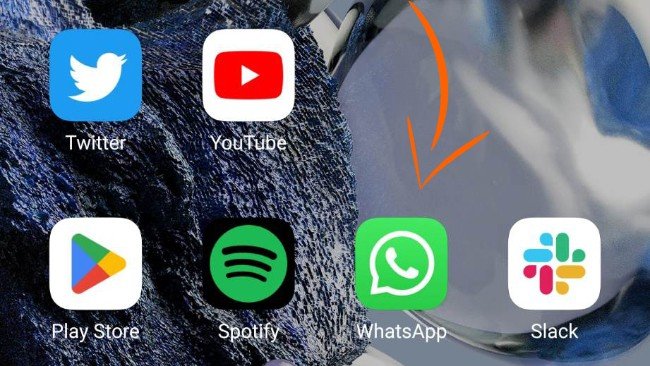
Utilizando un smartphone Android para esta demostración, pero la función también está disponible para iOS (iPhone), el primer paso será actualizar la aplicación. Entonces, sí, empezamos por abrirla tocando el icono correspondiente.
Hay que tener en cuenta que la última versión, con esta característica, puede tardar unos días, o incluso semanas, en llegar a la Google Play Store (Android), o a la AppStore (iOS).
2. Ir a los ajustes de la aplicación WhatsApp

Una vez abierto WhatsApp, tenemos que ir al menú / sección Ajustes de la aplicación. Para ello, basta con tocar los tres puntos de la esquina superior derecha de la aplicación, y aparecerá el menú y la ventana que podemos ver arriba en la imagen 2.
El menú desplegable está señalado por el icono de los 3 puntos yuxtapuestos verticalmente, inmediatamente a la derecha del icono de la lupa, en la parte superior derecha de la pantalla de inicio de la aplicación.
3. Accede al menú Avatar para iniciar la configuración
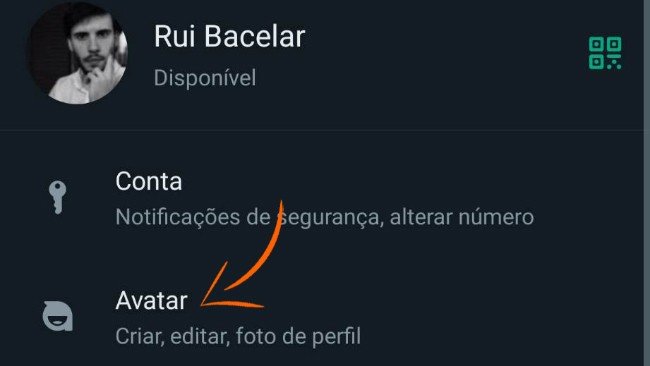
A continuación, como se ilustra en Imagen 3sólo tienes que pulsar en el menú (nuevo) Avatar. Allí encontraremos las opciones para crear, editar, así como la foto de perfil. Ahí es donde debemos pulsar para empezar a configurar nuestro avatar 3D, en cuanto esté disponible.
4. Crea tu avatar 3D para usarlo en WhatsApp
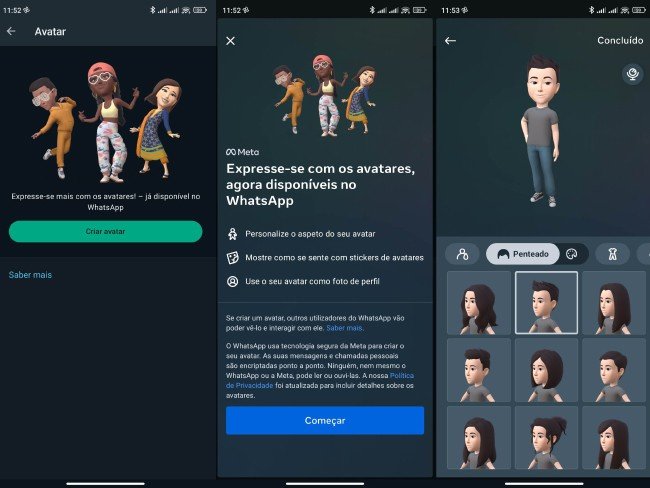
En cuanto iniciemos su creación, la app nos guiará por los distintos pasos necesarios para crear una figura digital relativamente fiel a nuestra imagen. Una vez advertido, los tipos de uso posibles y divulgadores adicional, pasamos a la configuración.
Encontramos varios menús, varias secciones para personalizar desde el tipo de cuerpo, el color de piel, los accesorios, la ropa, el estilo general, la barba, el pelo y otros rasgos faciales. Tenemos una interfaz relativamente sencilla y muchas opciones de personalización general.
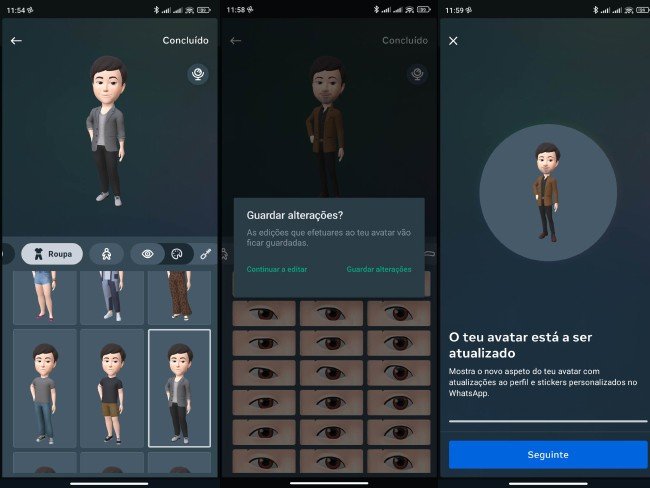
En cualquier momento, el usuario puede editar y mejorar, o cambiar, cualquier parámetro que desee. Tenga en cuenta que el grado de personalización es especialmente alto, llegando a detalles como pendientes y accesorios, o signos y marcas faciales.
En resumen, realmente tenemos una fuerte gama de parámetros que podemos ajustar para crear un Avatar 3D realista.
6. Usa stickers únicos y tu avatar en el estado de WhatsApp
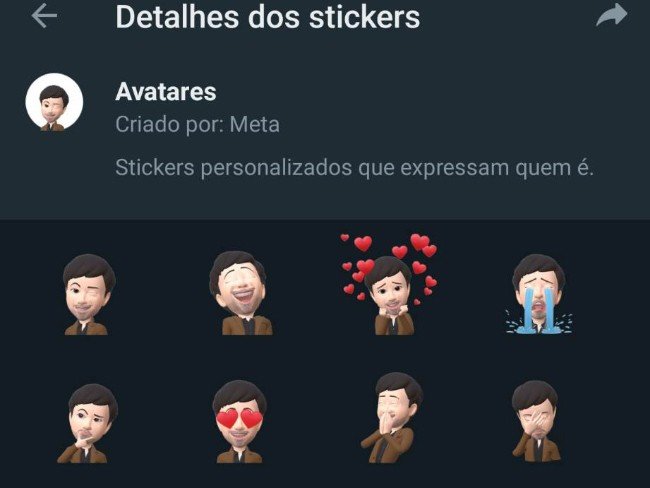
Una vez configurados y elegidos todos los parámetros relevantes para la apariencia del Avatar 3D, el usuario ya puede utilizar esta «marioneta» digital para expresarse en las comunicaciones de WhatsApp.
Disponemos de una amplia colección de pegatinas que se generan automáticamente una vez definido el Avatar 3D, véase la Imagen 6. Éstas pueden utilizarse en cualquier chat (grupal o individual) de la plataforma de mensajería instantánea del Metagrupo.
Por fin, también podemos usar Avatar 3D para actualizar el estado de WhatsApp siempre que queramos. Se trata, en definitiva, de una divertida función de personalización, con muchas posibilidades de crear y elegir diversos parámetros de nuestro avatar digital.
También puedes encontrar más aclaraciones en el blog de WhatsApp.